全站导航
游戏分类
软件分类
收起导航
钉钉怎么创建在线文档
小编:书卿 时间:2020-03-20 10:21:18
钉钉怎么创建在线文档?钉钉是一款很不错的社交软件,使用钉钉时,可以创建在线文档分享给他人。那么钉钉怎么创建在线文档呢?下面就和小编一起去看看吧!

钉钉怎么创建在线文档
1、首先打开钉钉,点击右上角的三个点。
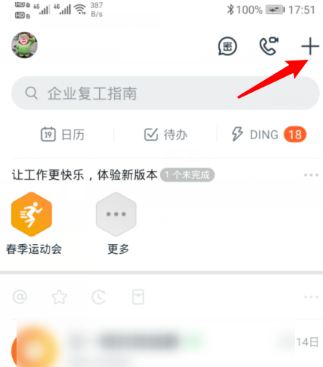
2、点击新建文档。
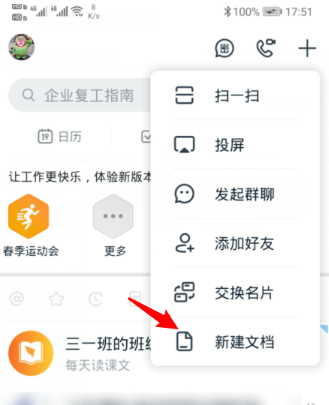
3、然后选择需要新建的文档模板。
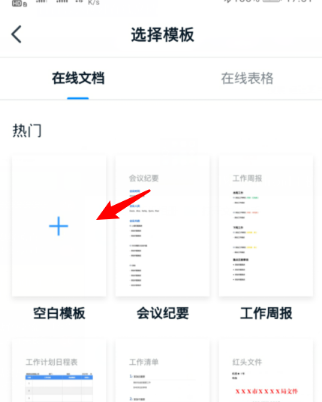
4、输入文档的内容,点击√。
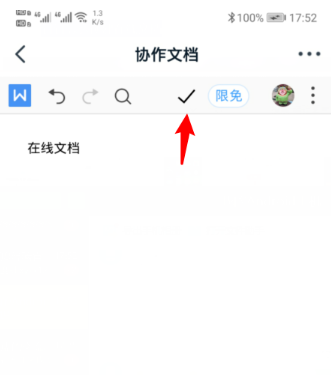
5、再点击右上角的三个点。
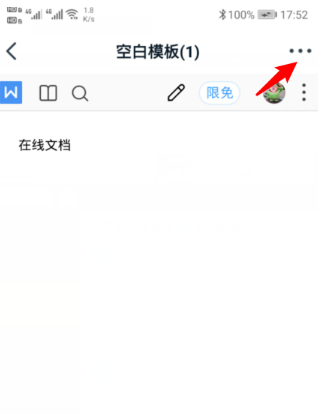
6、最后选择分享方式进行分享即可。
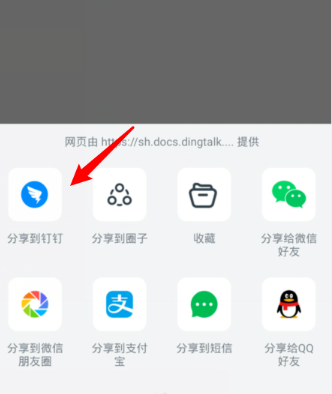
以上就是小编整理的关于“钉钉怎么创建在线文档”的信息了,更多资讯关注左将军游戏。
相关文章
更多置顶












